

Vernon Roderick에 의해, 마지막 업데이트 : May 22, 2020
대부분의 경우 파일을 위협하는 오류에 직면하게 됩니다. 이러한 오류 중 하나는 "드라이브의 디스크를 포맷해야 합니다."
이 문제가 발생하면 파일이나 해당 문제에 대한 전체 드라이브에 액세스할 수 없습니다. 즉, 파일을 복사하거나 아무 것도 할 수 없습니다. 파일을 포기하거나 수정을 희망해야 합니다.
이 기사는 내가 당신에게 보여주는 희망의 광선이 될 것입니다 "드라이브에서 디스크를 포맷해야 합니다" 오류 해결 방법. 그 전에 이 오류는 정확히 무엇입니까?
파트 1: "드라이브에서 디스크를 포맷해야 합니다" 오류 수정 방법에 대한 개요파트 2: "드라이브에서 디스크를 포맷해야 합니다" 오류 해결 방법3부: 포맷된 디스크 드라이브에서 파일 복구Part 4 : 결론
이 오류가 발생하는 대부분의 사용자는 메시지에 포함된 내용만 생각합니다. 즉, 드라이브를 강제로 포맷하라는 메시지입니다.
그러나 집중적으로 살펴보면 왜 이런 일이 발생했는지 궁금할 것입니다. 지금까지 전문가들이 제시한 몇 가지 이유가 있습니다.
어쨌든 원인을 알면 적절한 방법을 찾는 데 도움이 됩니다. "드라이브에서 디스크를 포맷해야 합니다" 오류 해결 방법. 이제 첫 번째 솔루션으로 이동하겠습니다.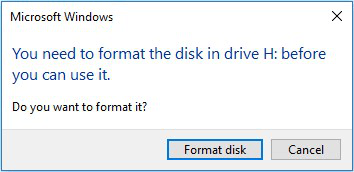
이 문제에 대한 첫 번째 솔루션은 가장 쉬운 것으로 간주될 수도 있습니다. 결국, 장치 사이에 문제가 있는 경우에만 찾으면 됩니다. 정확히 기술적인 솔루션은 아니지만 확실히 방법입니다. "드라이브에서 디스크를 포맷해야 합니다" 오류 해결 방법.
우선, 컴퓨터가 처음부터 실제로 드라이브를 감지할 수 있는지 확인해야 합니다. 이렇게하려면 몇 가지를 시도해야합니다.
먼저 드라이브를 모든 USB 포트에 연결합니다. 이렇게 하면 특정 USB 포트가 단순히 작동하지 않아 오류가 발생하는지 확인할 수 있습니다. 모두 작동했다면 다음 단계로 진행합니다. 둘째, 드라이브를 다른 컴퓨터에 연결합니다. 앞서 말했듯이 호환되지 않을 수 있습니다. 다른 컴퓨터에서 작동하는 경우 컴퓨터를 확인해야 합니다. 그렇지 않은 경우 다음 및 마지막 단계를 진행합니다.
드라이브에서 바이러스 백신 소프트웨어를 실행합니다. 이것은 드라이브에 바이러스가 있는지 확인하므로 실제로 매우 쉽습니다. 바이러스만 제거하면 됩니다. 이제 바이러스를 찾지 못했다면 희망을 포기할 필요가 없습니다. 이것은 "드라이브에서 디스크를 포맷해야 합니다" 오류를 수정하는 방법을 배우기 위한 여정의 시작일 뿐입니다.
이 솔루션은 약간 기술적이며 컴퓨터에 대해 잘 모르는 사람들에게는 너무 기술적일 수도 있습니다. 사용하는 것과 관련이 있기 때문입니다. 명령 프롬프트, Windows PC의 명령줄.
이를 사용하여 "드라이브에서 디스크를 포맷해야 합니다" 오류를 수정하는 방법을 배우는 작업에 도움이 되는 명령을 입력할 수 있습니다. 다소 복잡할 수 있으므로 다음 단계를 주의해서 따르십시오.
이제 Windows PC에서 프로세스가 시작됩니다. 완료될 때까지 기다리기만 하면 됩니다. 문제가 다른 곳에 있거나 이 기능이 단순히 충분하지 않기 때문에 이것이 실패할 가능성이 있음을 기억하십시오.
어느 쪽이든 원활하게 진행되지 않고 여전히 오류가 발생하면 "드라이브에서 디스크를 포맷해야 합니다" 오류를 수정하는 방법에 대해 다른 방법을 수행해야 합니다.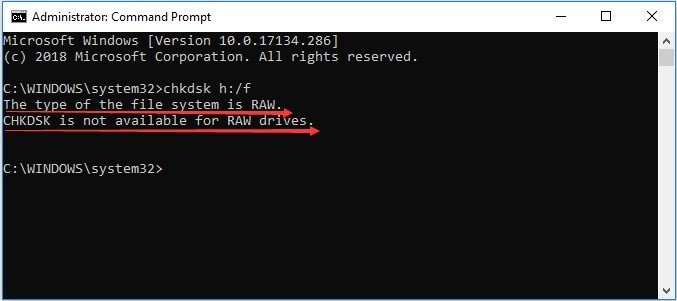
우리 모두 알고 있듯이, 드라이버 업데이트 드라이브와 관련된 버그 및 기타 문제를 방지하는 데 사용됩니다. 다행스럽게도 현재 겪고 있는 오류는 업데이트를 통해 수정할 수 있는 오류 중 하나일 가능성이 높습니다.
따라서 "드라이브에서 디스크를 포맷해야 합니다" 오류를 수정하는 방법에 대한 새로운 솔루션은 드라이버를 업데이트하는 것입니다. 이것은 기본적으로 진행되는 방식입니다.
참고 : Win 키 + R을 누르고 Devmgmt.msc를 입력한 다음 Enter 키를 눌러 장치 관리자에 액세스할 수도 있습니다.
이 작업을 완료하면 드라이버가 자동으로 업데이트하므로 기다리기만 하면 됩니다. 이렇게 하면 대부분의 문제가 해결됩니다. 현재 문제가 있는 오류도 수정하시기 바랍니다.
단순히 업데이트가 되지 않을 가능성이 있으므로 대신 다시 설치해 보십시오. 선택하여 수행할 수 있습니다. 제거 업데이트 대신. 그런 다음 컴퓨터를 다시 시작하기만 하면 됩니다. 이렇게 하면 드라이버가 다시 설치됩니다.
드라이버를 업데이트/재설치하여 "드라이브에서 디스크를 포맷해야 합니다" 오류를 수정하는 방법입니다. 이 작업을 수행하기 위해 전문가가 될 필요는 없지만 이 유틸리티 도구를 함부로 사용해서는 안 됩니다.
이전 옵션이 작동하지 않으면 매우 위험한 조치를 취할 수 밖에 없습니다. 하드 드라이브.
물론 오류가 요구하는 것이므로 준수하면 문제가 해결될 것이라고 가정하는 것이 안전합니다.
그래서 기본적으로 "드라이브에서 디스크를 포맷해야 합니다" 오류를 수정하는 방법이 아니라 단순히 흐름에 따라 종료하는 방법입니다. 그냥 클릭하면 안되요 디스크 포맷 오류에서. 다음 단계에 따라 원하는 방식으로 형식을 지정해야 합니다.
참고 : 당신은 또한 액세스할 수 있습니다 디스크 관리 Win 키 + R을 눌러 diskmgmt.msc를 입력한 다음 Enter 키를 누릅니다.
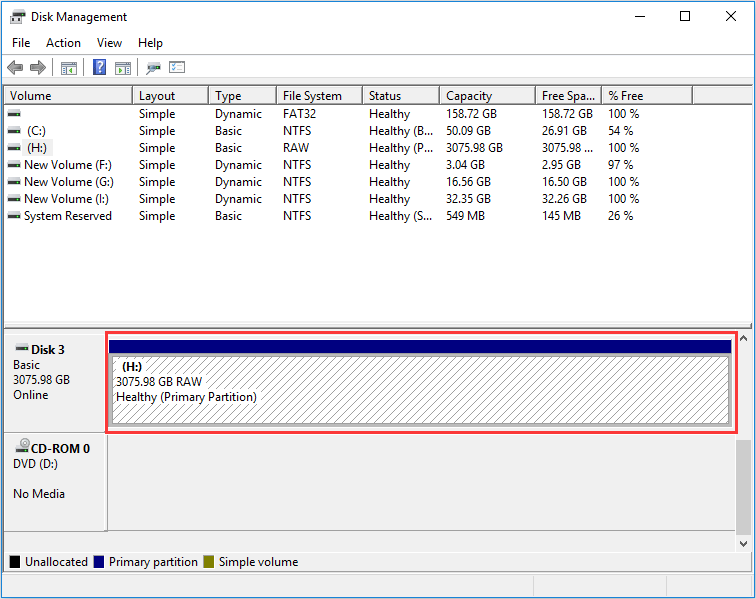
이제 드라이브를 성공적으로 포맷했습니다. 이제 곧 오류가 표시되지 않아야 합니다. 이것으로 "드라이브에서 디스크를 포맷해야 합니다" 오류를 수정하는 방법에 대한 네 가지 방법을 마칩니다.
안타깝게도 드라이브를 포맷하면 모든 파일을 휴지통에 버리는 것과 같습니다. 자, 당신이 원하는 경우 그 파일들을 되찾아?
포맷된 드라이브에서 파일을 복구할 수 있는 몇 가지 도구가 있습니다. 그러나 편의를 위해 적절한 도구를 찾고 권장하는 시간을 절약해 드리겠습니다. FoneDog 데이터 복구.
FoneDog 데이터 복구는 사용자가 다양한 이유로 삭제된 것으로 추정되는 파일을 추출할 수 있는 데이터 복구 도구입니다. 여기에는 우발적인 삭제, 부팅 오류, 물론 포맷이 포함됩니다.
이 소프트웨어는 Windows, Mac 및 Android 및 iOS와 같은 휴대폰까지 지원합니다. 즉, 목표에 가장 적합한 도구입니다.
데이터 복구
삭제 된 이미지, 문서, 오디오 및 더 많은 파일을 복구하십시오.
컴퓨터 (휴지통 포함) 및 하드 드라이브에서 삭제 된 데이터를 다시 가져옵니다.
디스크 사고, 운영 체제 충돌 및 기타 이유로 인한 손실 데이터를 복구하십시오.
무료 다운로드
무료 다운로드

이제 "드라이브에서 디스크를 포맷해야 합니다" 오류를 수정하는 방법을 배웠으므로 이 이벤트를 잊어버리고 계속 진행하는 것이 일반적입니다. 그러나 이 문제가 마지막으로 발생하는 것이 아닐 수 있으므로 권장하지 않습니다.
어쨌든 하드 드라이브는 생각보다 깨지기 쉽기 때문에 관리하는 것이 좋습니다. 기술적인 노하우 없이도 할 수 있으니 초보자도 할 수 있어야 합니다.
코멘트 남김
Comment
Hot Articles
/
흥미있는둔한
/
단순한어려운
감사합니다! 선택은 다음과 같습니다.
우수한
평가: 4.6 / 5 ( 91 등급)